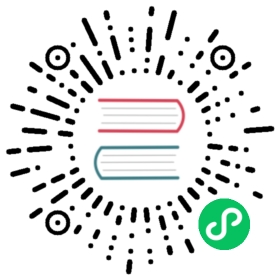7.3 网络配置
知道了计算机网络的概念,了解了TCP/IP协议族之后,又学习了IP地址、子网掩码和域名。接下来会带着大家动手操作,实践如何配置和查看计算机网络相关的信息。
7.3.1 配置和查看
根据Windows操作系统版本的不同,打开“Internet协议版本4(TCP/IPv4)属性”对话框的路径也可能不同,但普通用户一般都是通过打开该对话框来配置和查看IP地址等相关信息的,如图7.3所示。

图7.3 配置和查看IP地址等相关信息
7.3.2 常用TCP/IP网络命令
在实际使用网络的过程中,也常会使用命令行的方式来进行网络信息的配置和查看,这里介绍几个常用的命令。
- ipconfig
这是最常使用的一个检查网络配置的命令。Ipconfig命令显示当前所有的TCP/IP网络配置值、动态主机配置协议(DHCP)和域名系统(DNS)设置。使用不带参数的ipconfig命令可以显示所有适配器的IPv4地址或IPv6地址、子网掩码和默认网关。该命令的语法形式如下。
ipconfig [/all] [/renew [Adapter]] [/release [Adapter]] [/flushdns] [/displaydns]
其中各参数的含义如下:
/all:显示所有适配器的完整TCP/IP配置信息。在没有该参数的情况下,ipconfig命令只显示各个适配器的IPv4地址或IPv6地址、子网掩码和默认网关值。适配器可以是物理接口(例如安装的网卡)或逻辑接口(例如拨号连接)。
/renew [Adapter]:更新所有适配器或指定适配器的DHCP配置。该参数仅在具有配置为自动获取IP地址的适配器的计算机上可用,例如ipconfig /renew “Local Area Connection”。要获取适配器名称,可以先输入不带参数的ipconfig命令显示适配器的名称。
/release [Adapter]:释放所有适配器或指定适配器的当前DHCP配置,并丢弃IP地址配置。该参数可以禁用配置为自动获取IP地址的适配器。
/flushdns:刷新并重设DNS客户解析缓存的内容。在DNS故障排除期间,可以使用本参数重置DNS缓存内容。
/displaydns:显示DNS客户解析缓存的内容。包括本机hosts文件中的记录,以及由计算机解析名称过程中最近获得的任何资源记录。
- ping
ping命令通过发送Internet控制报文协议(ICMP)回响请求消息,来验证与另一台TCP/IP计算机的IP级连接。相应的回响应答消息的接收情况将和往返过程的时间一起显示出来。ping是用于检测网络连接性、可到达性和名称解析等疑难问题的主要 TCP/IP 命令。该命令的语法形式如下:
ping [-t] [-a] [-n Count] [-s Count] [-w Timeout] TargetName
其中各参数的含义为:
-t:指定在中断前ping命令可以向目的地持续不停地发送回响请求信息。要中断并显示统计信息,请按Ctrl+Break快捷键,要中断并退出ping命令,请按Ctrl+C快捷键。
-a:指定对目的地IP地址进行反向名称解析。如果解析成功,ping命令将显示相应的主机名,例如ping –a 192.168.1.149,解析成功的话会显示这台主机的主机名。
-n Count:指定发送回响请求消息的次数,默认值是4。
-w Timeout:指定等待回响应答消息响应的时间(以毫秒计),该回响应答消息响应接收到的指定回响请求消息。如果在超时时间内未接收到回响应答消息,将会显示请求超时的错误信息。默认的超时时间为4000(4秒),例如可以执行命令ping -n 10 -w 8000 192.168.1.149。
TargetName:指定目标主机的名称或 IP地址。